數據庫SQL SERVER 2008R2如果大家需要可以聯系我,可以提供下載鍊接,隻供學習與測試使用。
運行下發的SQL_08_R2_CHS安裝盤中的【setup.exe】,在彈出的窗口上選擇“安裝”,在安裝頁面的右側選擇“全新安裝或向現有安裝添加新功能”
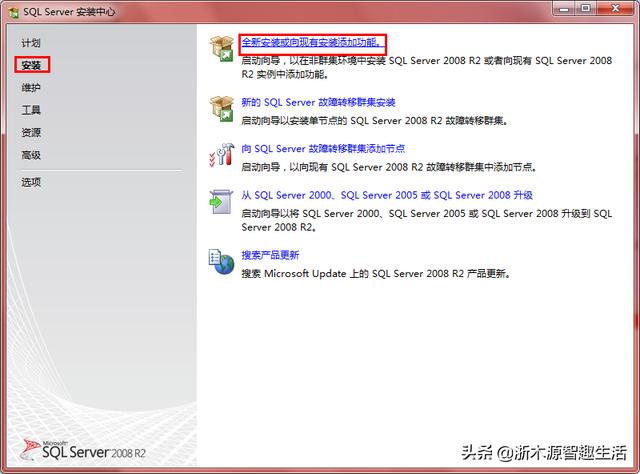
圖2.1.5
彈出安裝程序支持規則,檢測安裝是否能順利進行,通過就點擊确定,否則可點擊重新運行來檢查。

圖2.1.6
在彈出的【産品密鑰】對話框中選擇【輸入産品密鑰】選項,并輸入SQL Server 2008 R2安裝光盤的産品密鑰,點擊下一步。

圖2.1.7
在彈出的許可條款對話框中,勾選【我接受許可條款】,并點擊下一步。

圖2.1.8
彈出【安裝程序支持文件】對話框,單機【安裝】以安裝程序支持文件,若要安裝或更新SQL Server 2008,這些文件是必須的。

圖2.1.9
點擊下一步彈出【安裝程序支持規則對話框】,安裝程序支持規則可确定在您安裝SQL Server安裝程序文件時可能發生的問題。必須更正所有失敗,安裝程序才能繼續。确認通過點擊下一步。

圖2.1.11
勾選【SQL Server功能安裝】,點擊下一步。

圖2.1.11
在彈出的【功能選擇】對話框中選擇要安裝的功能并選擇【共享功能目錄】,點擊下一步。

圖2.1.12
彈出【安裝規則】對話框,安裝程序正在運行規則以确定是否要阻止安裝過程,有關詳細信息,請單擊“幫助”。

圖2.1.13
點擊下一步,出現【實例配置】對話框。制定SQL Server實例的名稱和實例ID。實例ID将成為安裝路徑的一部分。這裡選擇默認實例。
點擊下一步彈出【磁盤空間要求】對話框,可以查看您選擇的SQL Server功能所需的磁盤摘要。

圖2.1.15
點擊下一步,彈出【服務器配置】對話框,指定服務賬戶和排序規則配置,頁面中點擊【對所有SQL Server服務使用相同的賬戶】

圖2.1.16
在出現的對黃框中,為所有SQL Server服務賬戶指定一個用戶名和密碼。

圖2.1.17
點擊下一步,彈出【數據庫引擎配置】對話框,選擇【混合模式】,輸入用戶名和密碼,添加【當前用戶】。

圖2.1.18
“添加當前用戶”,點擊下一步。

圖2.1.19
點擊“下一步”按鈕。

圖2.1.20
點擊“下一步”按鈕
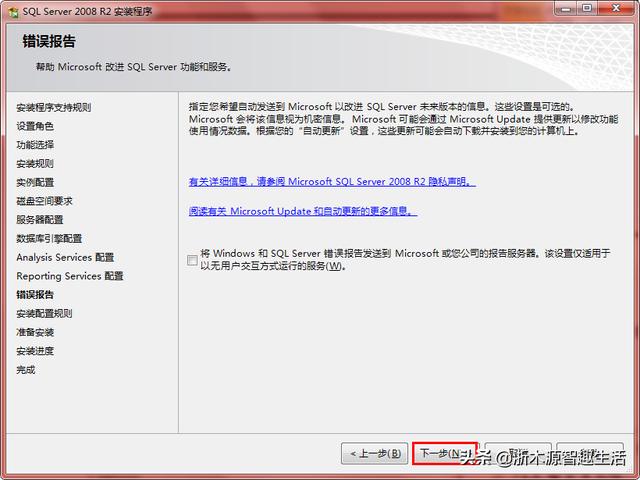
圖2.1.21
點擊“下一步”按鈕

圖2.1.22
點擊“安裝”。

圖2.1.23
等待安裝過程的完成。

圖2.1.24

完成安裝,運行界面。。。。。
,更多精彩资讯请关注tft每日頭條,我们将持续为您更新最新资讯!